|
|
Vous avez toujours rêvé de votre OpenSim à vous connectée à une grid.
Mais hélas le piètre débit montant de votre connexion ADSL ne donne pas des résultats satisfaisants, et vous ne pouvez pas laisser tourner votre ordi 24h/24 7jours/7, sans compter le redoutable problème du NAT loopback pas géré par votre box. Le cloud Amazon peut venir à votre secours. Durant 1 an (pas plus), il vous offre gratuitement comme nouvel utilisateur, entre autres : - 750 heures/mois d’instance Windows Server - 750 heures/mois d’instance Linux - 750 heures/mois d’instance base de données (MySql ou autre). Alors ce sont des petites instances : 615 Mo de RAM, dual-core 2 Ghz, 30 Go de disque pour les Windows Server ou 8 Go de disque pour les Linux. 20 Go de donnée pour la base de données. Mais à ma grande surprise, cela s’avère suffisant (du moins pour les Windows Server) pour faire tourner une OpenSim « raisonnable ». Une autre limitation où il faudra faire attention c’est que vous n’avez droit qu’à 15 Go de données sortantes gratuites par mois. Au-delà vous passez à la caisse. Voyons comment faire ça. Il vous faut : - Une carte bancaire (elle ne sera pas débitée, sauf fausse manœuvre) - Une bonne connaissance de l’anglais - Un compte d’avatar Osgrid - Un PC sous Windows (Linux et Mac s’abstenir) Pourquoi Osgrid ? : parce que Osgrid est sans doute la grid la plus fréquentée, et qu’ils vous proposent une version d’OpenSim à la pointe et pré-configurée, et qu’ils vous assistent à l’installation. Donc si vous n’avez pas déjà de compte Osgrid commencez par en créer un à http://www.osgrid.org/index.php/auth/register Et vérifiez que vous pouvez vous connecter avec votre viewer préféré pour OpensSim bien sûr. Ensuite il faut créer votre compte Amazon Web Services (AWS) ; rendez-vous sur http://aws.amazon.com/fr/ Et vous cliquez en haut sur « S’inscrire ». Bon ça passe en anglais. Vous saisissez votre adresse mail dans la case « My e-mail address is: » est vous cocher « I am a new user. » et vous cliquez sur le bouton « Sign in using our secure server » Je ne peux pas plus vous assister, vu que je ne peux plus faire la procédure. Entrez vos données (RL bien sûr). Une attention particulière est à porter au numéro de téléphone. Je l’ai rentré au format international (sans le 0 donc), et à la validation du formulaire ils afficheront un code et ils vous appelleront sur le téléphone en vous demandant (en anglais) de saisir le code. Vous tapez le code au clavier du téléphone il n’y a pas de touche de validation. Bien vous avez votre compte AWS ? Vous vous connectez toujours sur http://aws.amazon.com/fr/ En haut vous ouvrez le menu déroulant Compte/Console et vous choisissez AWS Management Console. Même formulaire que pour s’inscrire, mais ce coup-ci vous cochez « I am a returning user » et vous entrez votre mot de passe. Vous avez alors accès à l’écran d’accueil vous proposant les nombreux services webs d’Amazon. Ne vous inquiétez pas nous n’en utiliserons qu’un seul : le EC2 (en haut à gauche). Donc vous cliquez dessus. Choisir la zone : la zone géographique dans laquelle tournera votre instance est peut être un choix important. Moi je n’avais pas vu que l’on pouvait choisir et j’ai lâché mes instances dans l’Oregon. C’est sans doute un bon choix pour la communication avec OsGrid (dont les serveurs sont je ne sais pas où mais sans doute sur le continent américain). Pour avoir de meilleures performances avec nos connexions européennes, il vaut peut-être mieux choisir l’Ireland. Le choix se fait en haut à droite de votre nom. Vous arrivez sur le EC2 Dashboard : vous cliquez sur le gros bouton bleu Lauch Instance. Fenêtre Create a New Instance : vous laissez le Classic Wizard coché par défaut et vous cliquez sur Continue. Vous faites déroulez la liste et vous choisissez un Microsoft Windows Server 2008 Base ; Vous n’oubliez surtout pas de cochez le bouton 32 bits qui n’est pas coché par défaut et vous cliquez sur le Select de la même ligne. Là vous voyez que votre instance sera du type T1(micro). Ne choisissez surtout pas autre chose (vous payerez), et contentez-vous en d’une bien sür. Donc Continue sans toucher à rien. Ecran suivant, Advances Instance Options on ne touche à rien donc Continue. Ecran suivant, Storage Device Configuration on ne touche à rien donc Continue. Ecran suivant : en face de Name, dans la colonne Value, je vous conseille de mettre le nom de votre future sim c’est sympa mais optionnel. Puis Continue. L’assistant doit vous proposer Create a new Key Pair (comme vous en avez pas moi j’en ai déjà une). Si ce n’est pas le cas vous cochez et Continue. Vous entrez alors un nom pour votre key pair et vous cliquez sur le bouton Create et Download. La fenêtre de téléchargement s’ouvre et vous enregistrez votre key pair dans en endroit où vous la retrouverez facilement. C’est quoi la key pair : c’est un jeu de clé publique/privé qui vous permet de crypter la connexion pour récupérer votre mot de passe de connexion windows, ou de de vous connecter avec le protocole SSH sur un serveur Linux. Vous pouvez utiliser la même key pair pour plusieurs instances. Nous en sommes à l’étape CONFIGURE FIREWALL : il doit vous proposer un Security Group se terminant pas quick-start-1. Vous laissez et continue. On a fini : plus qu’à cliquez eur le bouton Lauch, puis Close. Votre instance est en cours de démarrage : il faut 15 à 20mn pour obtenir votre mot de passe administrator et pouvoir vous y connecter. Pendant ce temps, nous allons configurer le Security Group Alors vous cliquez dans la colonne de gauche sur Security Groups et vous cliquez sur quick-start-1 pour le sélectionner. En bas, vous cliquez sur l’onglet Inbound et vous agrandissez la fenêtre pour y voir quelque chose (en vous positionnant à la frontière au-dessus de 1 Security Group selected). Vous créez 3 règles : 2 Custom TCP rule en entrant dans la case Port range 1) 8000-8006 2) 9000 Vous laissez la source chaque fois à 0.0.0.0/0 et vous cliquez chaque fois sur Add Rule Et 1 règle UDP : Vous choisissez Custom UDP rule, Port range : 9000 Une fois fini n’oubliez pas de cliquer sur le bouton Apply Rule Changes en bas de la fenêtre. Votre security group doit être identique à ça : 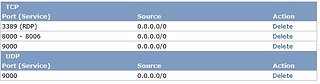 C’est quoi le security group : c’est un firewall qui filtre les connexions vers votre instance. Par défaut, seule la connexion sur le port 3389 est autorisé : ce port vous permet la connexion à distance du bureau windows (surtout ne pas toucher). Il faut donc autoriser les ports utilisé par opensim. Maintenant, nous allons ajouter une Elastic IP (optionnel mais recommandé) : Colonne de gauche vous cliquez sur Elastic IPs Gros bouton en haut Allocate New Address Fenêtre de confirmation bouton Yes, Allocate (nota : vous avez droit à une elastic IP gratuite par instance). Votre adresse IP est créé : elle apparait dans la liste. Clic droit dessus et choisir Associate. Vous sélectionnez votre instance (choix facile vu que vous n’en avez qu’une). Pourquoi une elastic IP ? : votre instance a bien sûr une adresse IP. Mais si vous l’arrêtez et la redémarrez, cette adresse IP change et vous devrez reprendre la configuration de votre opensim (bon il y a 1 ligne à changer dans regions.ini) et refaire votre lien de connexion à distance. Une elastic IP ne change pas et vous évite ces petits désagréments. Bien, si 15 ou 20mn sont passées vous devriez pouvoir vous connecter à votre instance. Donc vous cliquez colonne de gauche sur Instances. Vous faites un clic droit sur votre instance et vous choisissez le 1er élément de menu : Connect. Dans la fenêtre qui s’ouvre vous cliquez sur Retrieve Password. Il vous donne le nom de la clé privé (celui que vous avez donné quand vous avez créé la key pair) et vous demande le fichier : vous cliquez donc sur le bouton Parcourir et vous sélectionnez votre ficher pem. Puis vous cliquez sur le bouton Decrypt Password. Il vous affiche le password : vous le sélectionner et vous le copier avec un CTRL-C Nota : pas la peine de le conserver vous pouvez le retrouver à volonté avec la même manip. Dans la même fenêtre, il vous met un lien Download shorcut file. Vous cliquez dessus et vous enregistrez le fichier dans un endroit où vous le retrouverez facilement. Vous ouvrez votre exploreur de fichier et vous aller à l’endroit où vous avez enregistré votre fichier shorcut rdp (son nom commence par l’elastic IP qui vous a été attribuée) de l’étape précédente et vous faites un double clic dessus. La connexion à distance se lance, vous avez une fenêtre d’avertissement où je vous conseille de cocher la case « ne plus me demander pour cet ordinateur » puis une petite fenêtre Sécurité de Windows où on vous demande le mot de passe Adminsitrator. Dans la case vous coller (CTRl-V) le mot de passe que vous avez copié. Une autre fenêtre d’avertissement pareil cocher la case et vous vous connectez à votre belle instance Windows Server toute neuve. Nota : c’est le fait d’utiliser la connexion à distance Windows qui rend impossible l’utilisation par les utilisateurs utilisant Mac ou Linux. S’ils ont une solution, il peuvent bien sûr se faire une instance Windows Server AWS. Personnellement je n’en connais pas (mais je n’ai pas cherché). Bon vous vous trouvez donc avec un beau bureau (en anglais of course). La première chose à faire et de configurer le firewall Windows. Donc Start->Control panel-> Windows firewall Vous cliquez à gauche sur Allow a program through Windows Firewall et dans la petite fenêtre qui s’ouvre vous cliquez sur le bouton Add port Vous donnez un nom (moi je l’ai baptisé OS8000), vous saisissez dans Port number 8000 et Ok. Vous faites pareil pour 8001, 8002, 8003, 8004, 8005, 8006, 9000, et encore 9000 en cochant la case UDP cette fois (vous le baptisez je sais pas OS9000UDP). C’est bon ? Vous pouvez fermer toutes les fenêtres. Seconde chose : télécharger ce dont vous avez besoin. Alors d’abord un autre navigateur que cette bouze d’Internet Explorer. Il m’a rendu folle avec ses paramètres de sécurité que je ne suis pas arrivé à changer. Il bloque les téléchargements et il faut autoriser les pages une à une en les mettant en trust sites, à commencer par le moteur de recherche bing (un comble !!). Alors je n’ai pas eu de bons résultats avec Firefox (des lenteurs très pénibles sur le site de Linda Kellie) par contre je n’ai pas eu de souci avec Google Chrome. Donc n’hésitez pas à télécharger Google Chrome (mais si vous voulez vous battre continuellement avec Internet Explorer libre à vous). Donc maintenant rendez-vous sur le site Osgrid http://www.osgrid.org/, à partir de votre instance bien sûr. Onglet Download et download la current release Vous créez un dossier sur le bureau (nommé au hasard osgrid), vous ouvrez le fichier zip téléchargé et vous copiez les 2 répertoires (et le version.txt) qu’il y a dedans dans votre dossier sur le bureau. Maintenant, sur le site OsGrid, vous allez sur l’onglet Grid et vous choisissez Running a simulator. Vous avez une grande page avec tout un tas d’exemples qui ne vous servent à rien et vous la scroller ver le bas jusqu’à la section Starting Up OpenSimulator. Il est temps de démarrer votre OpenSim, en suivant les instructions de la section Starting Up Open Simulator, qui a détecté votre adresse IP (l’elastic IP) et qui vous propose une place libre sur la grid. Donc vous ouvrez sur le bureau le dossier osgrid et dedans vous faites un clic DROIT EN MAINTENANT SHIFT ENFONCÉ sur le dossier bin. Dans le menu contextuel qui s’ouvre vous choisissez Open Command Window Here Dans la fenêtre noire cmd.exe qui s’ouvre et qui doit être positionnée sur votre répertoire bin vous tapez opensim en validant par entrée bien sûr Votre opensim démarre ! Une fois le lancement passé, opensim va vous demander le nom de region : mettez le nom de région que vous voulez (et pas TestLandia comme ils disent). Je vous déconseille de mettre des espaces dans votre nom de région. Region location : vous entrez ce que OsGrid vous propose en vert. C’est une place libre sur leur grid. External host name : Vous entrez ce que propose OSGrid en vert : c’est votre elastic IP. New estate name ; vous vous inventez un nom d’estate ; moi c’est EleniaEstate (pareil évitez les espaces). Maintenant le plus important : Estate owner first name : vous entrez le prénom de votre avatar sur OsGrid, en respectant scrupuleusement les majuscules/minuscules. Estate owner last name : vous entrez le nom de votre avatar sur OsGrid, toujours bien sûr en respectant la casse. Votre sim démarre : c’est fini !! Ouf !! Vous pouvez fermer la connexion à distance : mais avec la croix dans la barre en haut, afin que opesim continue à fonctionner. Vous valider le message de déconnexion. Maintenant, vous vous connectez avec votre viewer préféré à OsGrid. Vous ouvrez la map, vous tapez dans le champ search le nom de votre sim et miracle vous devriez voir votre petit ilot au milieu de l’océan. Il n’y a plus qu’à vous tp dessus. Bienvenue chez vous. Que faire de mon opensim : D’abord votre petit chez soi sur OsGrid : je vous conseille d’installer un des nombreux fichiers oar disponibles sur le net. Je vous recommande le site de Linda Kellie particulièrement riche. En connexion à distance, vous aller sur http://zadaroo.com/New/ , onglet oar, et là vous n’avez que l’embarras du choix. Vous télécharger le fichier, vous le mettez dans le répertoire bin, et dans la console vous tapez load oar nomdefichier (si vous êtes sur votre sim mettez-vous en altitude) nomdefichier complet, avec l’extension soit .oar soit .tgz. Les autre formats doivent être décompressés avant d’être mis dans le répertoire bin. Ne soyez pas trop gourmand : Par exemple le Freebie Mall fait 700 Mo, et charger un tel fichier dans votre opensim va écrouler votre petit serveur avec ses 615 Mo de mémoire (testé). J’ai chargé avec succès Autunm Castle (dans les 6000 prims), et d’une autre source que Linda Kellie, Fairy Castle(environ 3000 prims) (oui, j’ai un faible pour les châteaux). Il vaut mieux peut être testé avant sur une opensim local pour voir si ce n’est pas trop gros. Accueillir plusieurs avatars : j’ai testé avec 3 avatars, ça passe. Au-delà je ne sais pas trop mais bon si vous arrivez a réunir 10 avatars sur OsGrid avec ses 100 connectés je vous tire mon chapeau. Charger des iar : c’est sans doute l’opération la plus intéressante qui vous permet de nourrir l’inventaire de votre avatar de 36000 choses plus ou moins utiles. Là encore, comme source, je vous recommande le site de Linda Kellie. Une fois le fichier iar déposé en bin, la commande est : load iar prenomavatar nomavatar motdepasse nomdefichier N’en abusez pas : votre opensim ne sert que d’intermédiaire, tout s’en va dans les serveurs d’assets OsGrid (je ne sais pas comment ils les payent ceux là) aussi ne les pourrissez pas de trop de choses inutiles. Attention aux limites : Bon, vous avez droit gratuitement durant un an (notez bien la date anniversaire dans vos agendas) à 750h d’instance Windows Server par mois, donc ça couvre une instance 24h/24 7j/7. Mais vous avaez droit aussi à plusieurs instances, l’envie peut vous prendre d’avoir par exemple une instance Osgrid et une instance FrancoGrid, et de les faire fonctionner alternativement. Sachez que toute heure commencée est comptée : donc, si vous arrêtez une instance, il faut attendre que l’heure soit achevée pour en démarrer une autre. Sans ça, vous avez 2 heures de comptées. Vous pouvez vous faire aussi un petit royaume avec 4 opensims que vous faites fonctionner que 6h par jour. A vous de jouer. Edit : non si vous ne voulez rien payer: AWS vous facturera l'espace disque au delà de 30 go, toutes instances cumulées. Et une instance Windows, c'est 20 go. On peut peut-être faire des instances de 10 go, auquel cas vous pouves vous en autoriser 3. A tester. La limite la plus gênante est sans doute les 15 Go de données sortantes par mois. D’après mes mesures (sous toutes réserves), un avatar prend sur votre opensim environ 15ko/s de données. Donc, cela ne vous laisse qu’environ 300h de connexion pour 1 avatar dans le mois. Si vous invitez souvent des amis, il faut faire attention. Pour monitorer votre compte, une fois connecté à la console AWS, vous cliquez sur votre nom en haut à droite et vous choisissez dans le menu Account Activity. Dans la page qui s’affiche alors, vous cliquez sur le + devant AWS Data Transfert La 1ére ligne vous indique le total des données sortantes. Je ne connais pas le taux d‘actualisation (la veille peut être). Donc, surveillez-le régulièrement, dès fois que de nombreux avatars viennent faire la fête sur votre sim pendant que vous dormez !! En haut de cette page, vous avez un lien que vous permet de créer des alarmes : je vous conseille d’en créer une qui vous informera par mail si votre facturation décolle (mettre > 0). Attention aux fichiers iar aussi : comme tout est envoyé aux serveurs OsGrid, cela fait de la donnée sortante. Avec 3 iar, j’ai totalisé 500Mo. Conclusion ; Je vais arrêter là ce tuto beaucoup trop long : il y a beaucoup à dire et le sujet est complexe. Mais ça vaut le coup d’essayer : c’est gratuit, et les performances sont au rendez-vous : pas de lag, que du plaisir (cela est dû je pense au débit réseau assez phénoménal de AWS). Je tacherais de faire un autre tuto de comment configurer votre opensim pour utiliser le serveur MySQL que AWS mets aussi gentiment à notre disposition, afin d’améliorer ses performances. Si ça intéresse du monde bien sûr. Edit 02/02/14: bon ce tuto réserve une mauvaise surprise: c'est que la configuration par défaut de opensim utilise SQLlite, et que cela génére des I/O request sur le disque, et que au bout de 2 millions I/O amazon facture. Je ne m'en était pas rendu compte car j'avais configuré opensim pour utiliser MySql, en utilisant le serveur RDS fourni aussi gratuitement par Amazon. Mais c'est plus compliqué donc j'ai fait mon tuto avec la version SQLLite. Depuis j'ai arrêté mon serveur Windows et fait un serveur Linux. Opensim (avec SQLLite) tourne bien mais il y a des tas de truc à installer pour le faire tourner (mono, screen, ...) et c'est pas mal pointu. C'est ce serveur qui m'a permis de me rendre compte de cette facturation (1 ou 2 USD par mois, plus 1€ que me pique ma banque). J'ai fini par jeter l'éponge. Dernière modification par Elenia B. ; 02/02/2014 à 22h13. |
|
|
| Elenia Boucher |
| Voir le profil public |
| Trouver plus de messages par Elenia Boucher |
 , je m'occupe de ma région.
, je m'occupe de ma région.